一、简介
对Linux而言,其哲学思想之一就是一切皆文件,因此Linux之上的所有设备都是通过文件接口来实现的,也就是说在访问设备的时候就如同访问一个文件一样,因为它们使用的都是文件系统接口。
那我们要向设备中写入数据是怎样操作的?首先硬件设备在系统上会映射成一个一个文件,那我们在向硬件中写入数据就相当于在文件中写入数据。
二、设备文件
1.设备类型
块设备:Block,其存取单位是“块”,如硬盘;
字符设备:char,其存取单位是“字符”,如键盘;
2.设备文件
每一个设备都有一个文件作为它的访问入口,此文件称之为设备文件;该文件关联至一个设备驱动程序,进而能够跟与之对应的硬件设备进行通信。
3.设备号码
用来标识设备,不同类别的设备用不同的设备号,同一类别的设备有不同的设备或多个设备,因此就有了主设备号和次设备号。
主设备号:major number,标识设备类型;
次设备号:minor number,标识同一类型下的不同设备;
可以通过ls -l /dev来查看设备文件的设备号码,主设备号和次设备号通过逗号隔开,前面为主设备号,后面为次设备号,如下图所示:
三、磁盘设备的设备文件命名
1.硬盘接口类型
并行:数据传输有n根线并行传输
IDE:133MB/s
SCSI:640MB/s
串口:数据传输有一根线按照顺序传输
SATA:6Gbps
SAS:6Gbps
USB:480MB/s
2.磁盘设备的设备文件命名:/dev/DEV_FILE
IDE:/dev/hd
SCSI,SATA,SAS,USB:/dev/sd
2.1.不同设备表示方法:在设备文件名后面追加一些字母a-z来表示:
/dev/sda,/dev/sdb,/dev/sdc
2.2.同一设备上的不同分区:采用数字递增方式,如1,2...
/dev/sda1,/dev/sda2,/dev/sda3...
四、硬盘存储术语
1.head:磁头
2.track:磁道,存储数据的地方
3.cylinder:柱面,一个柱面为8MB
4.secotr:扇区,512bytes
五、磁盘分区
1.磁盘两种分区方式:
MBR:
Master Boot Record,主引导记录,使用32位表示扇区数,分区不超过2T。
GPT:
GPT:GUID patition table 支持128个分区,使用64位,支 持8Z( 512Byte/block )64Z ( 4096Byte/block);
使用128位UUID 表示磁盘和分区 GPT分区表自动备份在头和尾两份,并有CRC校验位;
UEFI (统一扩展固件接口)硬件支持GPT;
2.0磁道0扇区
该扇区大小为512bytes,专门用来存储MBR,MBR即主引导记录,MBR又分为三部分:
446bytes:存储boot loader,引导加载器;
64bytes:存储分区表,有多少个分区,每个分区从哪里开始到哪里结束;其中每16bytes标识一个分区,因此一块硬盘最多只能用4个主分区;
2bytes:前面信息的有效性标识(或者叫做结束标志),用四个16进制数来表示55AA,表示前面510bytes是有效的;
注:①一块磁盘要么最多划分4个主分区,要么划分成3个主分区+1个扩展分区(N个逻辑分区);
②当磁盘容量超过2T的时候,现在的MBR机制是没办法识别2T以后的磁盘空间的,此时就是要使用GPT机制来进行分区
六、管理分区
1.磁盘分区管理工具:fdisk、gdisk,parted
fdisk:创建MBR分区,交互式操作
gdisk:创建GPT分区,交互式操作
parted:高级分区操作(创建、复制、调整大小等等),非交互式操作,谨慎使用;
七、使用fdisk划分分区
1.查看:fdisk -l [DEVICE]...,例如:fdisk -l /dev/sda;
2.创建分区:fdisk [DIVICE]...,例如:fdisk /dev/sda;
3.fdisk创建分区是一个交互式界面,有许多子命令:
p:显示磁盘分区表;
n:创建新分区;
d:删除分区;
t:修改分区的系统ID;
l:查看支持哪些分区ID;
w:保存并退出
q:不保存退出
注:centos6划分分区是按柱面来划分的;centos7是按扇区划分的,在centos7上要以柱面方式显示则可以使用fdisk -l -u=cylinder
4.在Linux系统上增加硬盘后默认不会生效,使用以下命令使其生效: echo "- - -" > /sys/class/scsi_host/host2/scan ; 5.查看/dev/sda硬盘512bytes的内容 hexdump -C -v -n 512 /dev/sda; 6.备份MBR dd if=/dev/sda of=/root/mbr bs=1 count=512; 7.用mbr恢复分区信息 dd if=mbr of=/dev/sdb; fdisk -l /dev/sdb; 8.清零引导加载器 dd if=/dev/zero of=/dev/sdb bs=1 count=446; hexdump -C -v -n 512 /dev/sdb; 9.清零分区表 dd if=/dev/zero of=/dev/sdb bs=1 count=64 skip=446 seek=446; hexdump -C -v -n 512 /dev/sdb;
八、同步分区表
1.查看内核是否识别新的分区:
(1)cat /proc/partitions;
(2)lsblk;
(3)ll /dev/sd*
2.对于已经有分区处于使用状态的磁盘来讲,新建分区后需要让内核重新读其分区表;
2.1新增分区:
格式: partx -a -n M:N /dev/DEVICE ;
kpartx -a /dev/DEVICE -f: force ;
centos6系列:partx -a /dev/DEVICE;例如:partx -a /dev/sda;
centos5,7系列:partprobe [/dev/DEVICE];
2.2删除分区:
格式:partx -d -n M:N /dev/DEVICE;
centos6系列:partx -d --nr 7-8 /dev/DEVICE;
centos5,7系列:partprobe [/dev/DEVICE];
九、parted命令
parted的操作都是实时生效的,小心使用
用法:parted [选项]... [设备 [命令 [参数]...]...]
parted /dev/sdb mklabel gpt|msdos
parted /dev/sdb print
parted /dev/sdb mkpart primary 1 200
parted /dev/sdb rm 1
parted -l
转载于:https://blog.51cto.com/yacheng0316/1958976







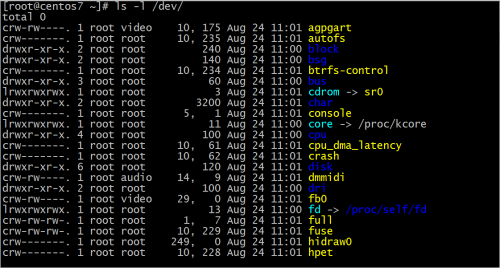














 711
711











 被折叠的 条评论
为什么被折叠?
被折叠的 条评论
为什么被折叠?








